Excel去掉数据中的空格的方法
2023-06-26 11:29:46作者:极光下载站
很多小伙伴在编辑表格文档时都会选择使用excel程序,因为Excel中的功能十分的丰富,能够帮助我们解决在编辑表格文档时遇到的各种问题。有的小伙伴在使用Excel程序编辑表格文档时可能会遇到数据中有空格的情况,这时我们该怎么快速将数据中的所有空格都删除呢。其实很简单,我们只需要选中数据所在单元格,然后使用替换工具,在替换弹框中,在“查找内容”的框内输入一个空格,最后点击全部替换选项即可。有的小伙伴可能不清楚具体的操作方法,接下来小编就来和大家分享一下Excel去掉数据中的空格的方法。
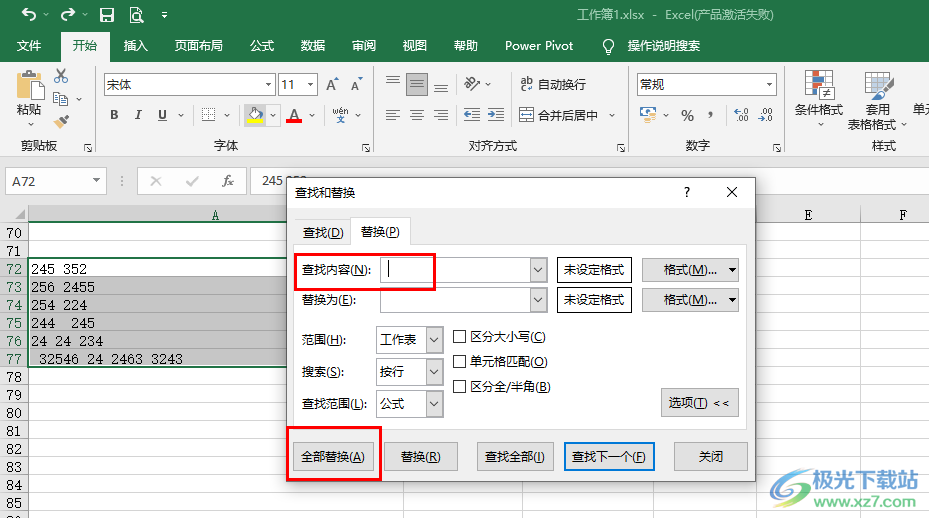
方法步骤
1、第一步,我们先在电脑中右键单击一个表格文档,然后右键单击该文档,接着先点击“打开方式”选项,再点击“Excel”选项
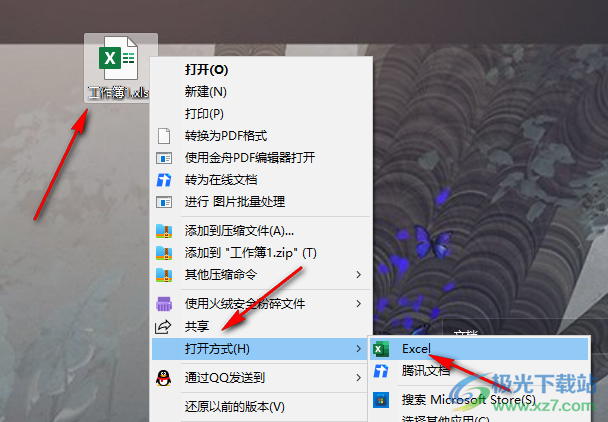
2、第二步,进入Excel页面之后,我们在该页面中选中所有需要清除空格的单元格,然后在打开“开始”工具
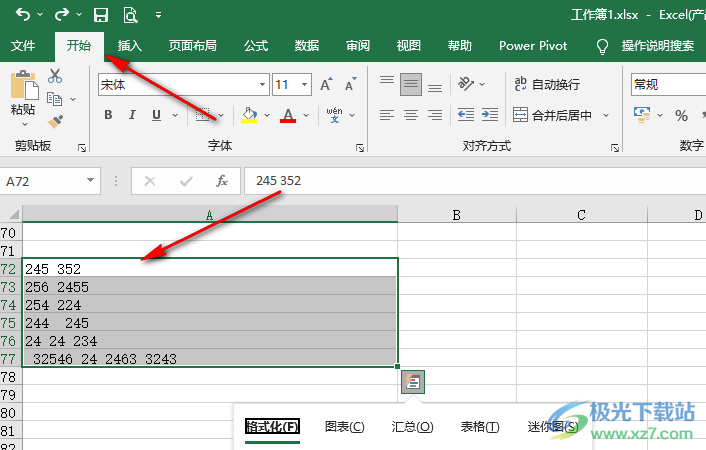
3、第三步,在“开始”的子工具栏中我们先打开“查找和选择”工具,然后在下拉列表中点击选择“替换”选项
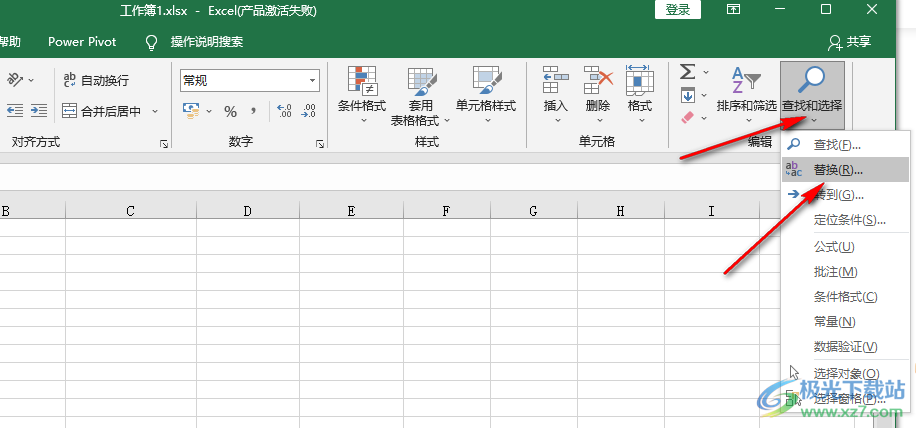
4、第四步,进入查找和替换页面之后,我们在“查找内容”的框内输入一个空格,然后直接点击“全部替换”选项即可
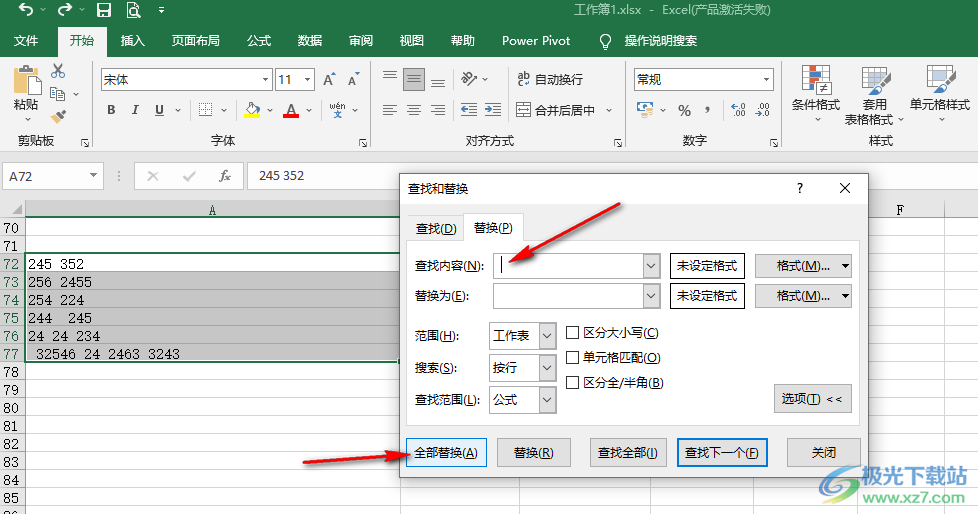
5、第五步,点击全部替换选项之后,我们关闭替换窗口,然后在表格中就可以看到数据中的空格都被成功去掉了
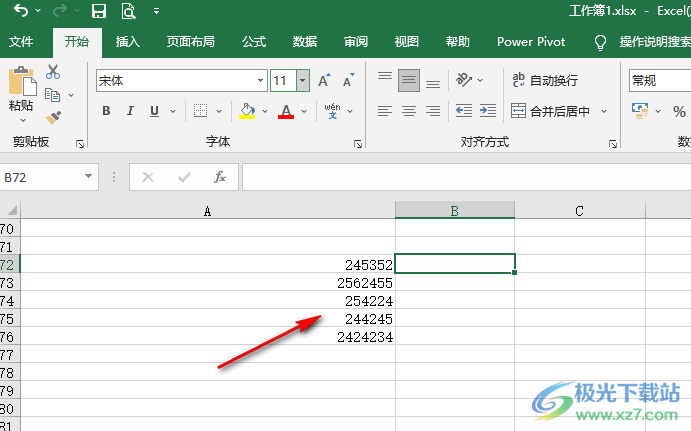
以上就是小编整理总结出的关于Excel去掉数据中的空格的方法,我们在Excel中选中数据所在单元格,然后使用替换工具,在替换页面的“查找内容”框内输入一个空格,接着点击全部替换选项即可,感兴趣的小伙伴快去试试吧。
